Kiedy nasi dostawcy dostawców usług dostawczyń usług internetowych instaluje nasz router, po prostu lubimy korzystać z naszego połączenia internetowego, nie zastanawiając się, że jest coś więcej, które może zaoferować nasz router. Jednak nasz router bezprzewodowy ma wiele opcji związanych z bezpieczeństwem sieci , kontroli rodzicielskich, tworzeniem sieci gości, przekazywania portów i wielu innych.
Jeśli używasz routera binatone i chcesz uzyskać dostęp do jego ustawień, musisz najpierw wiedzieć , jak zalogować się do routera . Jest to prosty 5-etapowy proces, jaki każdy może zrobić. Wszystko, co musisz zrobić, to wykonać kroki przedstawione poniżej.
Jednak zanim zalogujesz się do routera, musisz się zająć kilka rzeczy. Więc zacznijmy!

Czego potrzebujesz
Następujące rzeczy są niezbędne dla każdej próby dostępu do ustawień routera.
1. Będziesz potrzebować urządzenia takiego jak komputer, smartfon lub tablet.
2. Musisz podłączyć to urządzenie do sieci za pomocą hasła bezprzewodowego lub bezpośrednio do routera z kablem Ethernet
3. Musisz przygotować szczegóły logowania administratora binatone. Są to domyślny adres IP routerów oraz nazwa użytkownika administratora i hasło.
Po potwierdzeniu, że je wykonasz, możesz kontynuować. Cały proces logowania nie trwa długo i mam nadzieję, że szybko uzyskasz dostęp do pulpitu administratora .
Domyślne szczegóły logowania routera Binatone
Są to domyślne szczegóły logowania binatonu, ale zalecamy również sprawdzenie etykiety pod routerem, który ma na nim wydrukowane szczegóły.
Domyślny adres IP: 192.168.1.1 lub 192.168.11.1
Domyślna nazwa użytkownika: Administrator
Domyślne hasło: administrator
Jak zalogować się do routera Binatone?
Wykonaj następujące kroki, aby uzyskać dostęp do deski rozdzielczej Binatone i rozpocznij konfigurowanie routera .
Krok 1 - Sprawdź, czy urządzenie jest podłączone
Wiemy, że już o tym wspomnieliśmy, ale ponieważ jest to naprawdę ważne, musimy to ponownie wskazać. Bez połączenia z siecią, której nie będziesz mógł kontynuować. Chodzi o to, że tylko urządzenia podłączone do sieci, w której router binatone ma dostęp do jego ustawień. Urządzenia, które nie są podłączone, nie można do tego użyć.
Sprawdź więc, czy urządzenie jest podłączone, a jeśli nie jest, podłącz go do sieci . Następnie możesz kontynuować.
Krok 2 - Otwórz Google Chrome lub dowolną inną przeglądarkę
Następnym krokiem jest otwarcie przeglądarki, którą już zainstalowałeś na urządzeniu. Nie musisz tego przemyśleć. Możesz użyć dowolnej przeglądarki, którą już masz i będzie dobrze. Ważne jest jednak, aby mieć zaktualizowaną wersję przeglądarki.
Krok 3 - Wprowadź Binatone IP na pasku adresu
Twój router binatone używa jednego z tych adresów IP 192.168.1.1 lub 192.168.11.1.
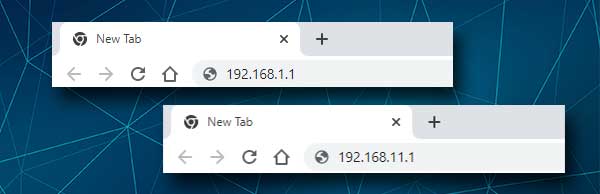
Wpisz jeden z tych adresów IP na pasku URL przeglądarki, a po naciśnięciu Enter lub Go, powinieneś zostać poproszony o wprowadzenie szczegółów logowania administratora. Jeśli pierwszy adres IP nie uruchamia routetera logowania, wypróbuj drugie lub znajdź adres IP routera samodzielnie. Mamy ten przewodnik na naszej stronie internetowej, który pokaże , jak znaleźć IP routerów na różnych urządzeniach i systemach operacyjnych .
Krok 4 - Wprowadź szczegóły logowania administratora binatone
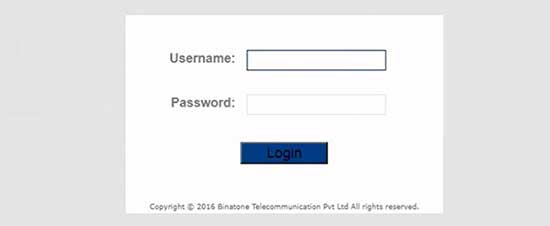
Teraz powinieneś zostać poproszony o wprowadzenie nazwy użytkownika i hasła logowania administratora Binatone. A Wspomnialiśmy o nazwie użytkownika , a hasło jest również administrowanie . Wpisz je w wymaganych polach i kliknij przycisk logowania poniżej.
Jeśli te szczegóły logowania są poprawne, zostaniesz zabrany na deskę rozdzielczą routerów. Ponadto, jeśli wiesz, że dane logowania routera są różne, użyj ich zamiast tych podanych tutaj.
Krok 5 - Sprawdź teraz ustawienia routera binatone
W tej chwili masz pełny dostęp do ustawień routera binatone. Pulpit nawigacyjny routerów ma wszystkie ustawienia zorganizowane w sposób, w jaki użytkownik nie musi zbyt wiele szukać ustawień, które chce zmienić. Jeśli jednak nie znasz tego, co robisz, zaleca się, aby najpierw wykonać kopię zapasową ustawień routera, a następnie kontynuować.
Skonsultuj się z instrukcją routera, jak to zrobić właściwie, a także o wszelkich innych zmianach, które chcesz wprowadzić.
Jednym z najczęstszych powodów, dla których ludzie chcą zalogować się do swojego routera, jest uczynienie swojej sieci bezprzewodowej bardziej osobistej i dobrze chronionej. Nazwa sieci powinna być łatwo rozpoznawalna, a hasło bezprzewodowe wystarczająco mocne. Oto, w jaki sposób można znaleźć te ustawienia w router buraku.
Jak zmienić hasło Binatone SSID (nazwa sieci) i WIFI?

1. Zaloguj się do routera binatone.
2. Kliknij konfigurację interfejsu u góry, a następnie na bezprzewodowe .
3. Przewiń w dół do wielu ustawień SSIDS i w polu SSID wprowadź żądaną nazwę sieci.
4. Z typu uwierzytelnienia Wybierz WPA-PSK/WPA2-PSK.
5. Teraz w sekcji WPA-PSK/WPA2-PSK Wybierz TKIP/AES jako szyfrowanie.
6. Usuń stare hasło bezprzewodowe z pola klawisza wstępnie wyciszonego i wprowadź nowy.
7. Przewiń w dół do przycisku Zapisz i kliknij go, aby potwierdzić, że zmiany.
Teraz możesz użyć nowego hasła bezprzewodowego, aby podłączyć swoje urządzenia z nową nazwą sieci. Jeśli nie zmieniłeś nazwy sieci, ale zmieniłeś tylko hasło, możliwe jest, że urządzenie spróbuje połączyć się automatycznie za pomocą starego hasła. W takim przypadku musisz zapomnieć o stare bezprzewodowe hasło na urządzeniu , a następnie spróbować ponownie.
Rekomendowane lektury:
- Jak rozwiązywać problemy z rozłączeniem Wi-Fi USB? (Przewodnik po przyjęciu)
- Jaki jest SSID mojego routera? (Znalezienie sieci SSID i hasło sieci Wi-Fi)
- Co to jest Wi-Fi 2,4 GHz? (Kiedy powinienem używać Wi-Fi 2,4 GHz?)
Ostateczne słowa
Jak widać, kroki logowania routera binatone są łatwe do naśladowania i powinieneś mieć dostęp do ustawienia routera w bardzo krótkim czasie. Dostosowanie sieci bezprzewodowej jest również proste i zalecamy zmianę hasła WiFi co kilka miesięcy. Dlatego po pomyślnym dostępie do ustawień routera powinieneś zapisać szczegóły logowania i zapisać je na następnym razem.
Jeśli jednak zmienisz domyślną nazwę użytkownika i hasło i zapomnisz później niestandardowych szczegółów logowania administratora, nie ma się czym martwić. Będziesz mógł ponownie zalogować się przy użyciu domyślnej nazwy użytkownika i hasła po zresetowaniu routera do ustawień domyślnych fabrycznych . Złe jest jednak to, że w takim przypadku będziesz musiał skonfigurować router od zera, ponieważ wszystkie niestandardowe ustawienia zostaną usunięte po resetowaniu fabrycznym.
